苹果手机键盘卡住不能打字怎么办 iPhone 打开键盘卡顿怎么办
在日常使用中苹果手机键盘卡住不能打字是一种常见的问题,当我们需要迅速输入信息或发送短信时,这个问题可能会带来一定的困扰。所幸对于iPhone键盘卡顿的情况,我们可以采取一些简单的措施来解决。本文将介绍一些解决方案,帮助你在遇到键盘卡住问题时能够迅速解决,提高效率。无论是通过调整设置、清理缓存还是升级系统,我们都可以尝试不同的方法,以确保键盘流畅运行,让我们的手机使用体验更加顺畅。
iPhone 打开键盘卡顿怎么办
如果有下载和使用第三方键盘:
可能存在兼容性的问题,建议先移除第三方键盘或尝试重装看看是否能够恢复:
前往“设置”-“通用”-“键盘”,然后轻点“键盘”,轻点“编辑”;轻点 “-”号 ,然后轻点“完成”。
您也可以通过删除您从 App Store 安装的搭配应用来删除键盘。这也会从“设置”中移除这个键盘。
在移除之后,您可以测试看是否仍然会出现卡死的问题;可前往 App Store 下载最新版的第三方键盘应用,如果在重装之后仍然出现卡死。建议使用其它键盘或耐心等待应用更新以解决兼容问题。
如果是使用自带键盘出现卡死:
1.请尝试重启您的 iPhone 看问题是否会重复出现。
2.尝试还原键盘设置:
轻点“设置”-“通用”-“还原”-“还原键盘词典”。iPhone 将重新启动,所有键盘词典设置将会被移除。但该操作不会清除掉手机中的数据。
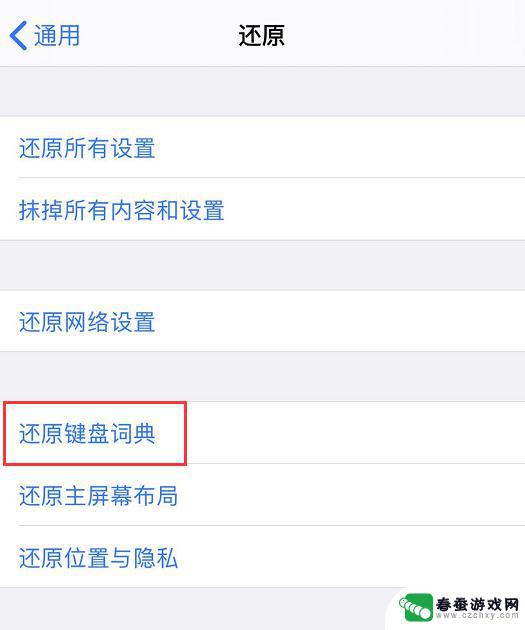
3.若该问题仍然会出现,建议升级 iOS 系统至最新版。
以上就是苹果手机键盘卡住不能打字的解决方法,希望这些方法能帮助到遇到这种情况的用户。
相关教程
-
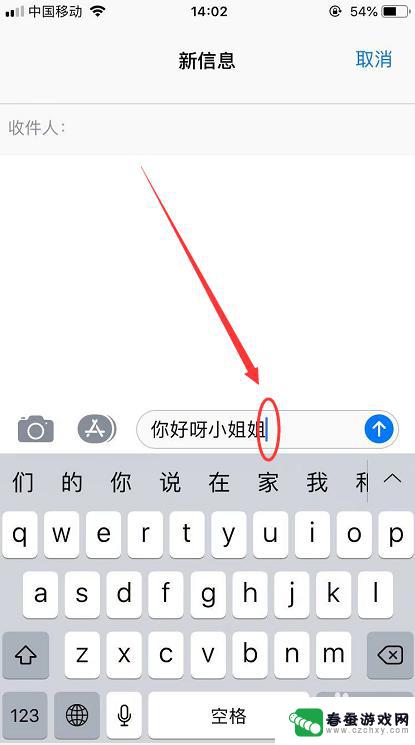 iphone键盘怎么设置长按移动光标 iPhone手机打字时光标位置快速调整技巧
iphone键盘怎么设置长按移动光标 iPhone手机打字时光标位置快速调整技巧在使用iPhone手机打字时,有时候我们可能会遇到光标位置不准确的情况,这时候我们可以利用iPhone键盘的长按功能来快速移动光标的位置。通过简单的按住键盘上的文字输入区域,我...
2024-03-18 14:35
-
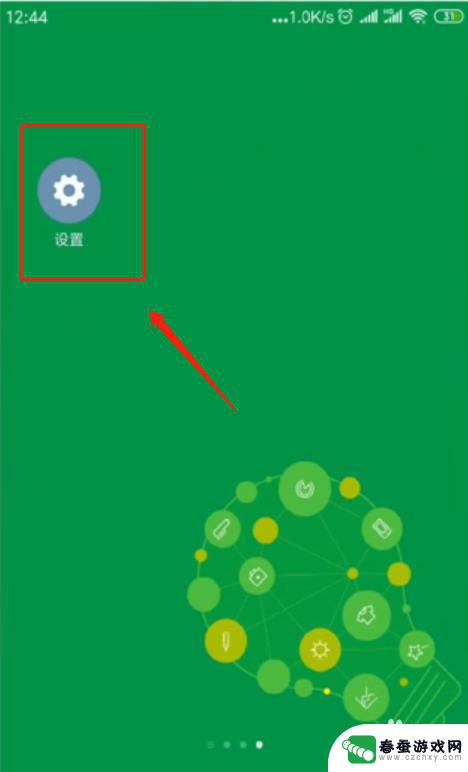 手机不出键盘怎么办啊 手机打字键盘失灵怎么办
手机不出键盘怎么办啊 手机打字键盘失灵怎么办当手机的键盘不出现正常工作时,让许多人感到困惑和烦恼,无论是因为触摸屏失灵还是物理键盘出现问题,这种情况都会影响到我们正常的使用体验。在这种情况下,我们可以尝试一些方法来解决这...
2024-10-08 08:20
-
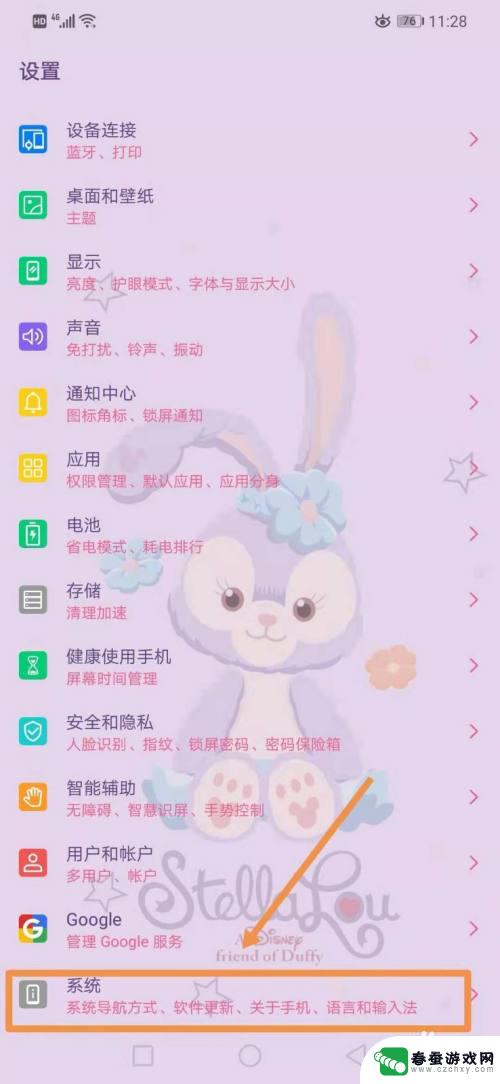 手机打字的键盘变黑了怎么回事 手机键盘变黑色了怎么调整
手机打字的键盘变黑了怎么回事 手机键盘变黑色了怎么调整最近使用手机打字时,发现手机键盘的颜色变成了黑色,让人感到困惑和不适应,这种突然的变化可能会影响我们的使用体验,导致输入速度变慢或者出现误操作。手机键盘变黑色了应该怎么调整呢?...
2024-04-16 17:33
-
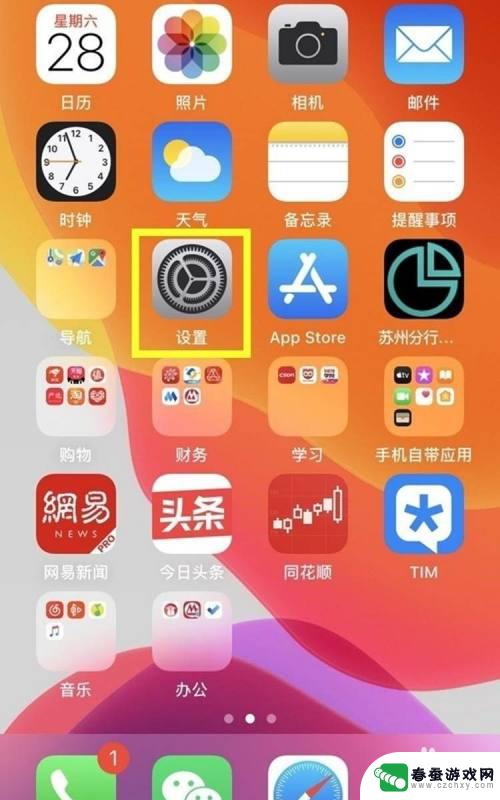 手机怎样关闭键盘打字声音 iOS 14如何关闭键盘声音
手机怎样关闭键盘打字声音 iOS 14如何关闭键盘声音在日常使用手机的过程中,键盘打字声音是一个常见的干扰因素,有时候我们可能希望在安静的环境中使用手机,但键盘声音却会打破这种宁静。特别是在iOS 14系统中,键盘声音可能会让一些...
2024-08-08 10:38
-
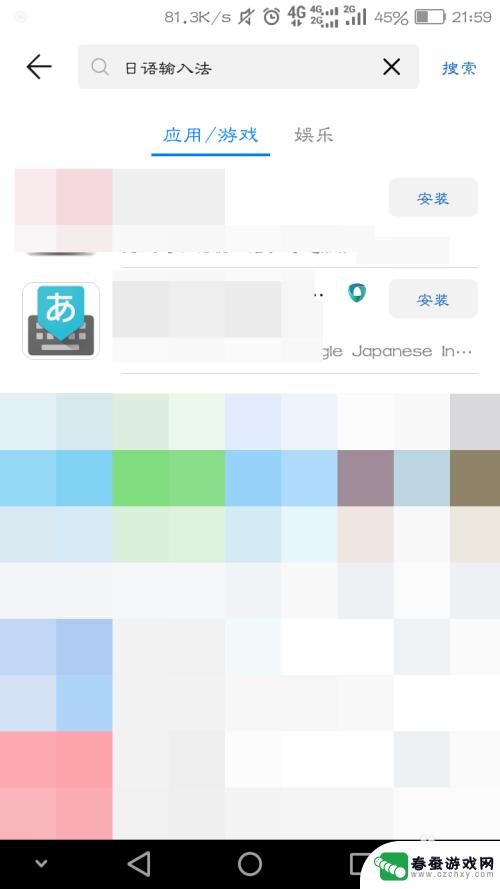 用手机怎么打出日语键盘 在手机上打日语怎么输入
用手机怎么打出日语键盘 在手机上打日语怎么输入随着日本文化在全球范围内的流行,越来越多的人开始学习日语,在手机上输入日语文字成为一个必备技能。如何在手机上打出日语键盘呢?通常情况下,只需要在手机设置中添加日语键盘,然后在需...
2024-07-03 15:14
-
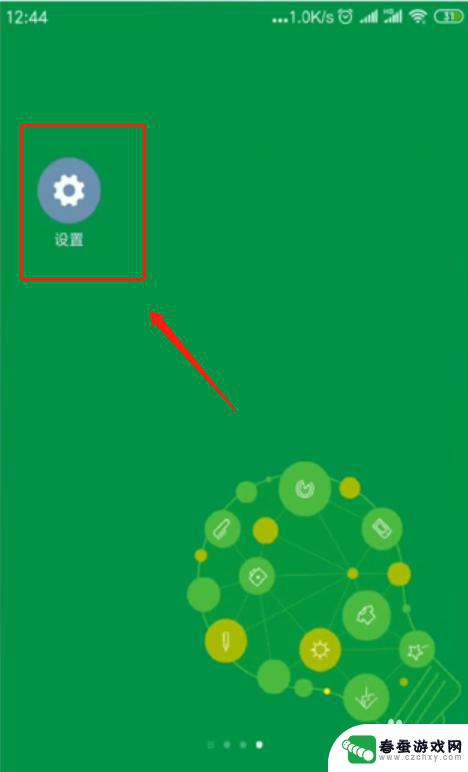 手机打字如何开头显示 手机键盘无法点击怎么办
手机打字如何开头显示 手机键盘无法点击怎么办当我们使用手机进行打字输入时,经常会遇到手机键盘无法点击的情况,这时就会影响我们的正常使用,在这种情况下,我们应该如何应对呢?或许可以尝试重新启动手机,检查是否是软件问题导致的...
2024-04-08 11:19
-
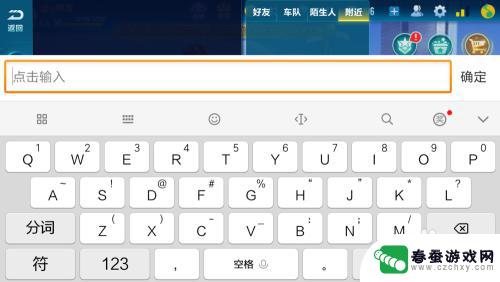 游戏键盘怎么绑定手机 小米手机如何打开游戏键盘
游戏键盘怎么绑定手机 小米手机如何打开游戏键盘随着手机游戏的盛行,越来越多的玩家开始关注游戏键盘的绑定问题,特别是小米手机用户,想要更好地体验游戏,必须了解如何打开游戏键盘。游戏键盘的绑定对于游戏操作的流畅性和准确性有着重...
2024-09-22 17:18
-
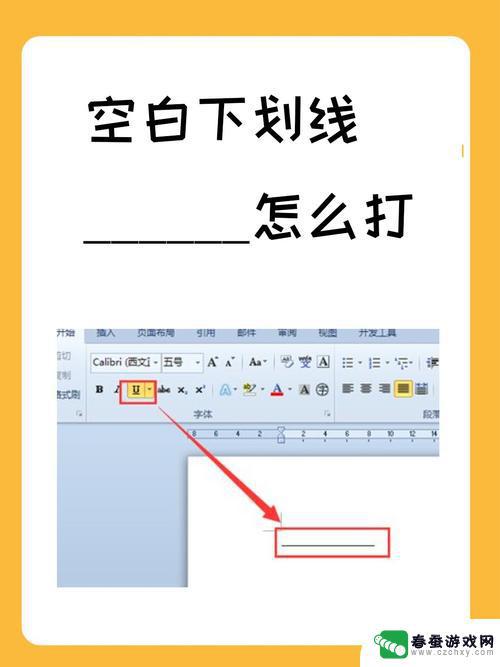 手机字体怎么设置下划线 手机键盘下划线怎么打
手机字体怎么设置下划线 手机键盘下划线怎么打在手机上设置字体下划线和在手机键盘上打下划线是许多人经常遇到的问题,要设置字体下划线,可以在手机设置中找到字体选项,然后选择下划线样式。而在手机键盘上打下划线,则可以长按-符号...
2024-12-06 17:32
-
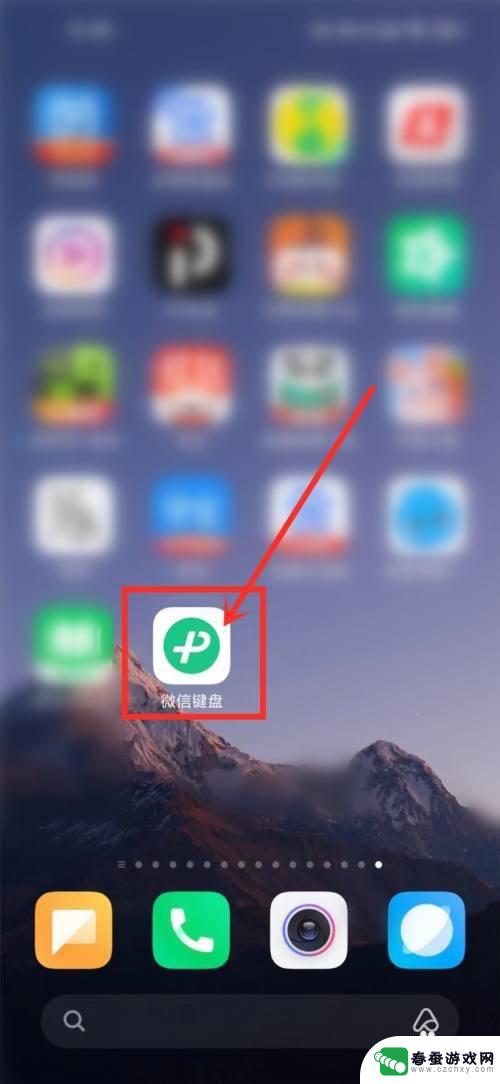 手机键盘如何关掉表情包 微信键盘app如何关闭打字出表情包
手机键盘如何关掉表情包 微信键盘app如何关闭打字出表情包在使用手机键盘或者微信键盘app时,有时候我们可能会不小心打出一些不想要的表情包,这不仅会影响我们的输入效率,还会让我们感到困扰,如何在使用手机键盘时关掉表情包呢?一种方法是在...
2024-06-19 15:31
-
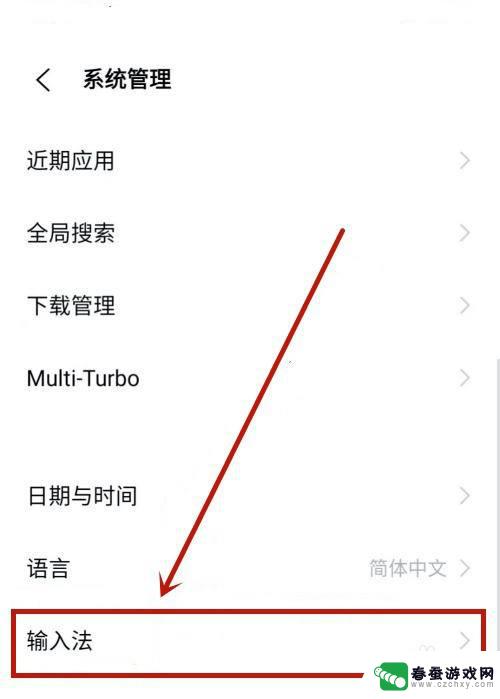 voviioo手机的键盘怎么设置 vivo手机键盘调节在哪里
voviioo手机的键盘怎么设置 vivo手机键盘调节在哪里vivo手机键盘调节功能在手机设置中可以找到,用户可以根据个人喜好调节键盘的大小、样式和音效等参数,通过调节键盘设置,可以提高打字的准确性和速度,让用户在使用手机时更加方便和舒...
2024-05-18 10:25
热门教程
MORE+热门软件
MORE+-
 大便探测器最新版
大便探测器最新版
89.91M
-
 上海仁济医院手机端
上海仁济医院手机端
56.63M
-
 夏虫漫画最新版本
夏虫漫画最新版本
40.86M
-
 2024我的极光预报官方正版
2024我的极光预报官方正版
7.87M
-
 盛世法律安卓
盛世法律安卓
27.30MB
-
 有道口语大师2024安卓版
有道口语大师2024安卓版
49.21M
-
 mutefun无声乐趣最新版本
mutefun无声乐趣最新版本
21.36MB
-
 i工业园区手机版app
i工业园区手机版app
35.13M
-
 猪妖快手赞赞宝最新版
猪妖快手赞赞宝最新版
69.43M
-
 萌趣计算器app最新版
萌趣计算器app最新版
54MB